Как да изпратите местоположение директно в съобщения на iPhone

Приложението Messages на iOS 17 добави много опции за изпращане на съдържание, като например директно изпращане на местоположение в съобщения на iPhone.

Приложението Messages на iOS 17 добави много опции за изпращане на съдържание, като изпращане на пароли за акаунти в съобщения на iPhone , изпращане на стикери в съобщения или изпращане на местоположения в съобщения на iPhone директно. Това помага на потребителите лесно да споделят местоположение на iPhone по-бързо и по-удобно, когато изпращат съобщения с другия човек. Статията по-долу ще ви напътства да изпращате местоположение директно в съобщения на iPhone.
Инструкции за изпращане на местоположение в съобщения на iPhone
Етап 1:
След като включим местоположението на телефона, отваряме приложението Messages на iPhone. След това щракнете върху човека, който иска да сподели местоположението. След това щракнете върху иконата плюс и изберете Местоположение в показания списък.
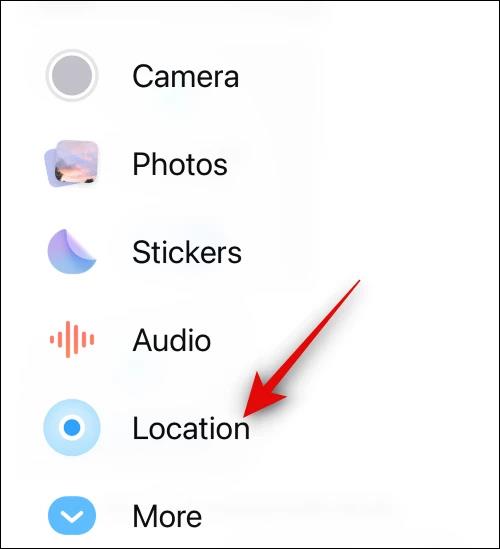
Стъпка 2:
След това ще видим карта, локализираща текущото ни местоположение. След това щракнете върху бутона Споделяне , за да споделите местоположението в съобщението.
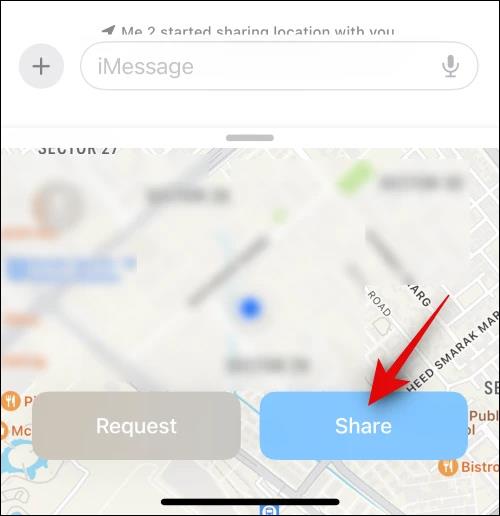
Натиснете и задръжте бутона за споделяне и след това изберете времето, в което искате да споделите това местоположение в съобщения на iPhone. Максималната продължителност е неопределено време, а минималната продължителност е 1 час.
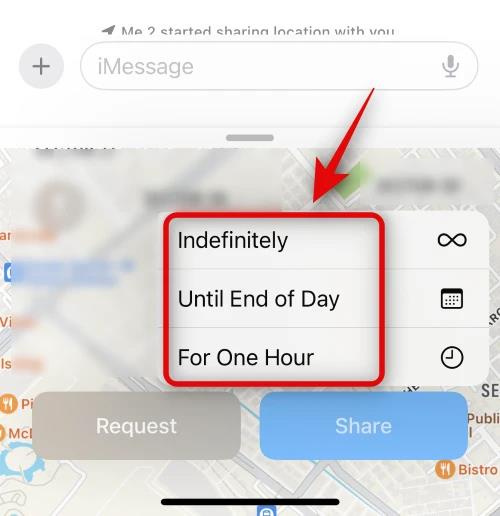
Стъпка 3:
В резултат на това ще видим местоположението, показано в рамката на съобщението.Щракнете върху бутона за изпращане, за да изпратите съобщението с местоположението.
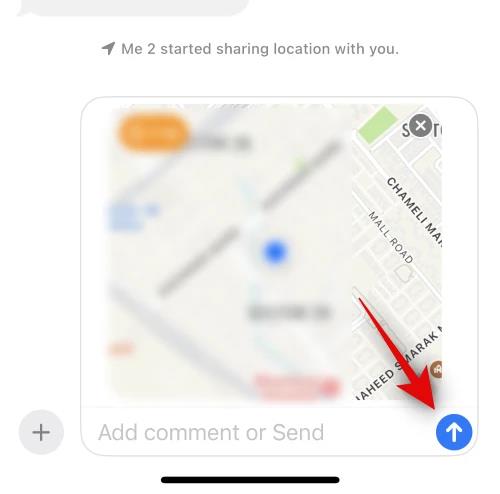
Стъпка 4:
Ако вече не искате да споделяте местоположението си с други, щракнете върху местоположението, което споделяте . След това щракнете върху Stop Sharing My Location, за да спрете споделянето на вашето местоположение.
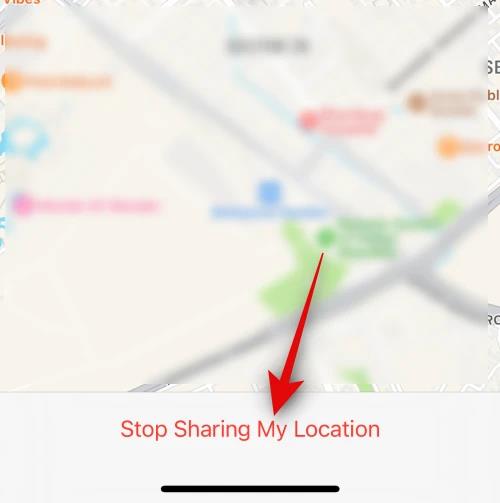
Как да предложите получаване на местоположението на някой друг в съобщения на iPhone
Етап 1:
В интерфейса за съобщения щракнете върху лицето, от което искате да получите тяхното местоположение. След това щракнете върху иконата плюс и изберете Местоположение. След това кликваме върху бутона Заявка , за да ги помолим да ни изпратят местоположението.
След това също изпращате съобщение, както обикновено, с искане да получите вашето местоположение.

Стъпка 2:
След като другата страна получи вашата заявка, ако се съгласи, тя също ще изпрати местоположението както обикновено.
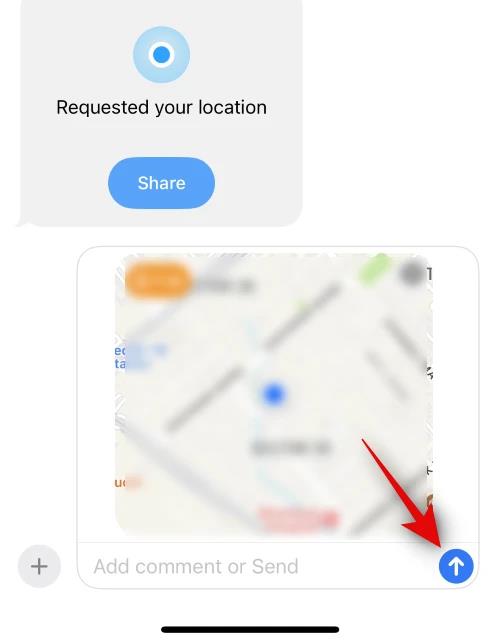
Sound Check е малка, но доста полезна функция на iPhone телефони.
Приложението Photos на iPhone има функция за спомени, която създава колекции от снимки и видеоклипове с музика като филм.
Apple Music нарасна изключително много, откакто стартира за първи път през 2015 г. Към днешна дата това е втората най-голяма платена музикална стрийминг платформа след Spotify. В допълнение към музикалните албуми, Apple Music също е дом на хиляди музикални видеоклипове, 24/7 радиостанции и много други услуги.
Ако искате фонова музика във вашите видеоклипове или по-конкретно, запишете песента, която се възпроизвежда като фонова музика на видеоклипа, има изключително лесно решение.
Въпреки че iPhone включва вградено приложение за времето, понякога то не предоставя достатъчно подробни данни. Ако искате да добавите нещо, има много опции в App Store.
В допълнение към споделянето на снимки от албуми, потребителите могат да добавят снимки към споделени албуми на iPhone. Можете автоматично да добавяте снимки към споделени албуми, без да се налага да работите отново от албума.
Има два по-бързи и лесни начина за настройка на обратно броене/таймер на вашето Apple устройство.
App Store съдържа хиляди страхотни приложения, които все още не сте пробвали. Основните думи за търсене може да не са полезни, ако искате да откриете уникални приложения и не е забавно да се впускате в безкрайно превъртане с произволни ключови думи.
Blur Video е приложение, което замъглява сцени или всяко съдържание, което искате на телефона си, за да ни помогне да получим изображението, което харесваме.
Тази статия ще ви насочи как да инсталирате Google Chrome като браузър по подразбиране на iOS 14.









